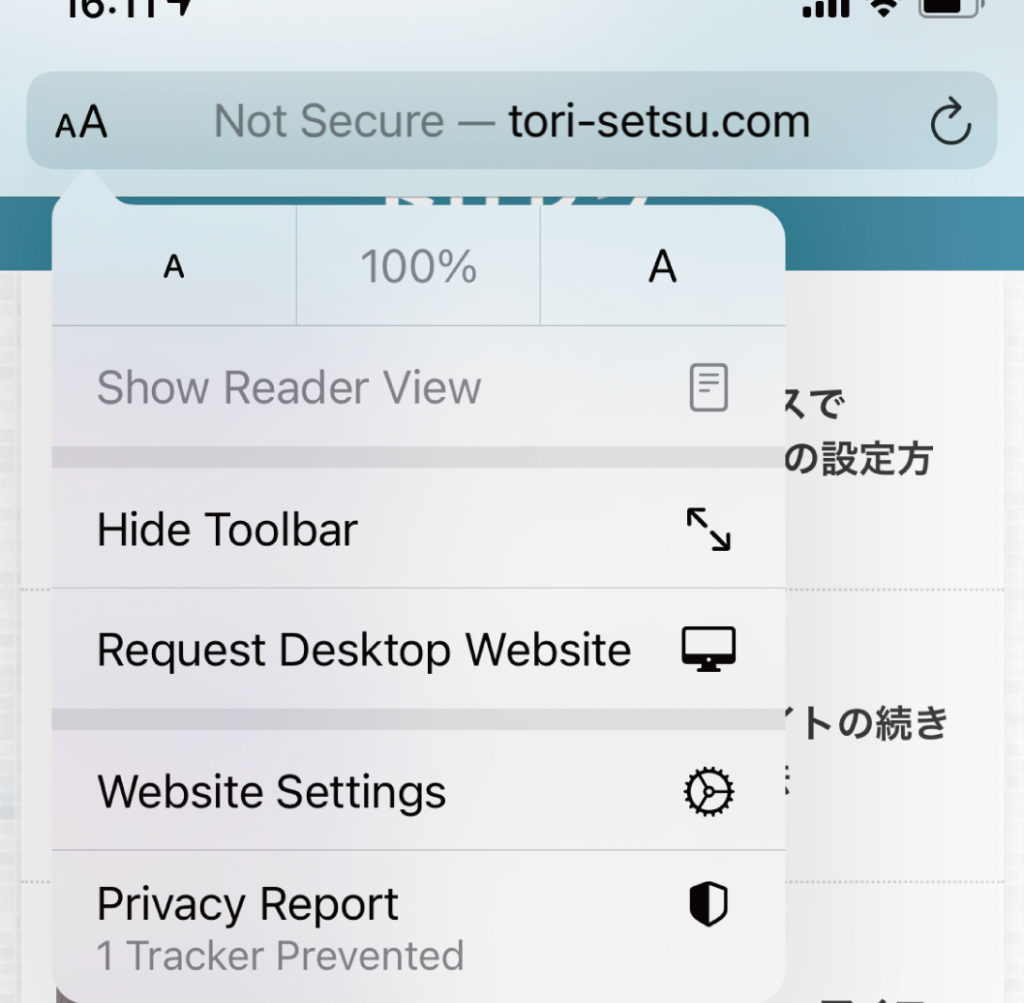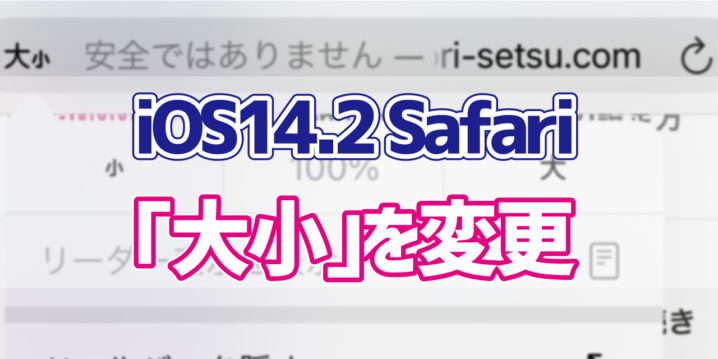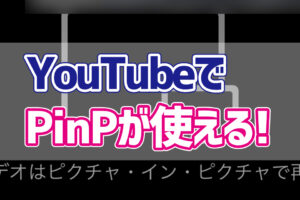iPhoneでSafariを使っていて、アドレスバーにある「AA」の文字が「大小」に変わっていることに気づいた人もいると思います。

これはiOS14.2から変更になったもので、拡大縮小表示やデスクトップ用Webサイトを表示するためのボタンです。

iOS13 Safariの文字の大きさをカンタンに変更する方法 | デジタルデバイスの取扱説...
iOS13になり、Safariの文字の大きさをとてもカンタンに拡大縮小することが可能になりました。 今回は、Safariの文字の大きさを変更する方法を紹介します。 検索フィールドから素早く拡大縮小 1.Safariを開きます。 2.検索フィールドの左端のアイコンをタップします。 3.テキストサイズ変更メニューが表示されるので、タップして大きさを変更します。※右側の「A」をタップで拡大、左側の「A」をタップで縮小が可能です。 Safariで文字が小さくて見にくいまたは、もう少し小さい方が全体が見やすいなどと感じている方は、ご活用ください。
デジタルデバイスの取扱説明書【トリセツ】
この「大小」の表示に違和感のある方は、以下の方法で元の「AA」に戻すことができます。
アドレスバーの「大小」ボタンを元に戻す方法
1.設定を開き「Safari」をタップします。
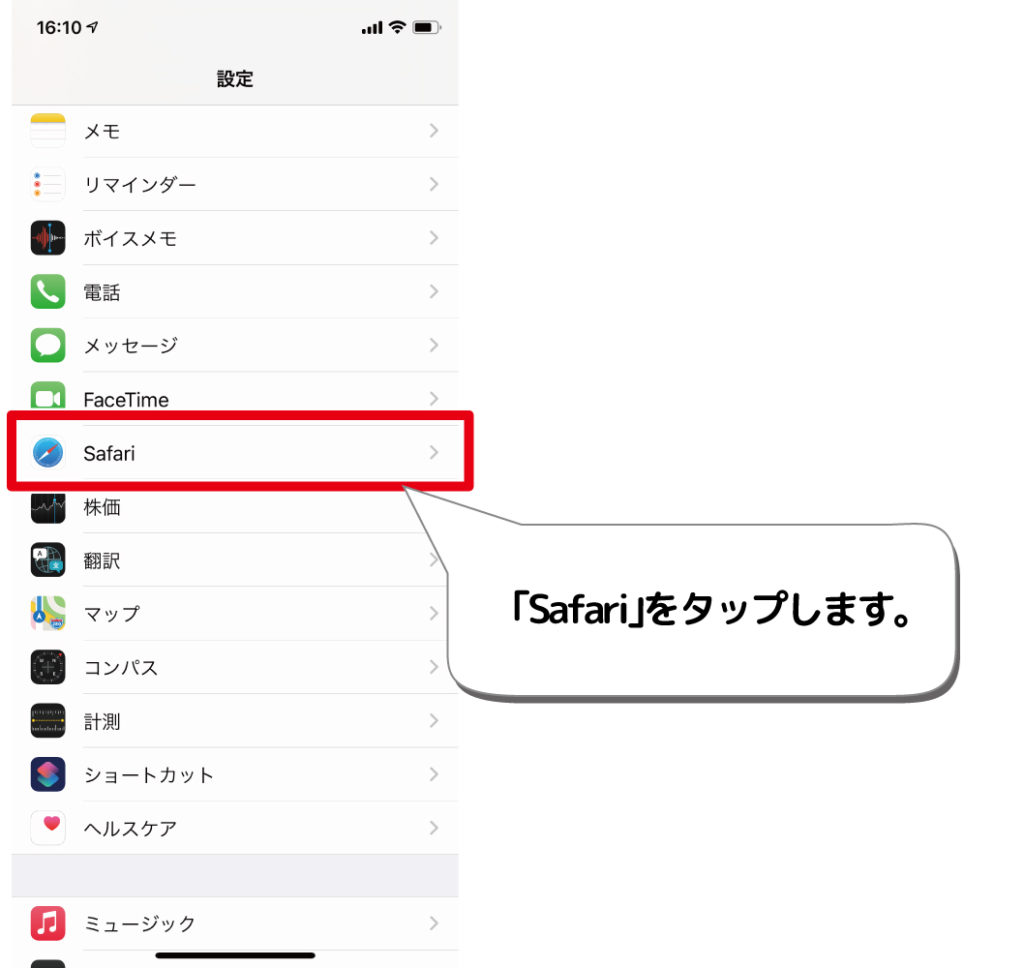
2.「言語」をタップします。
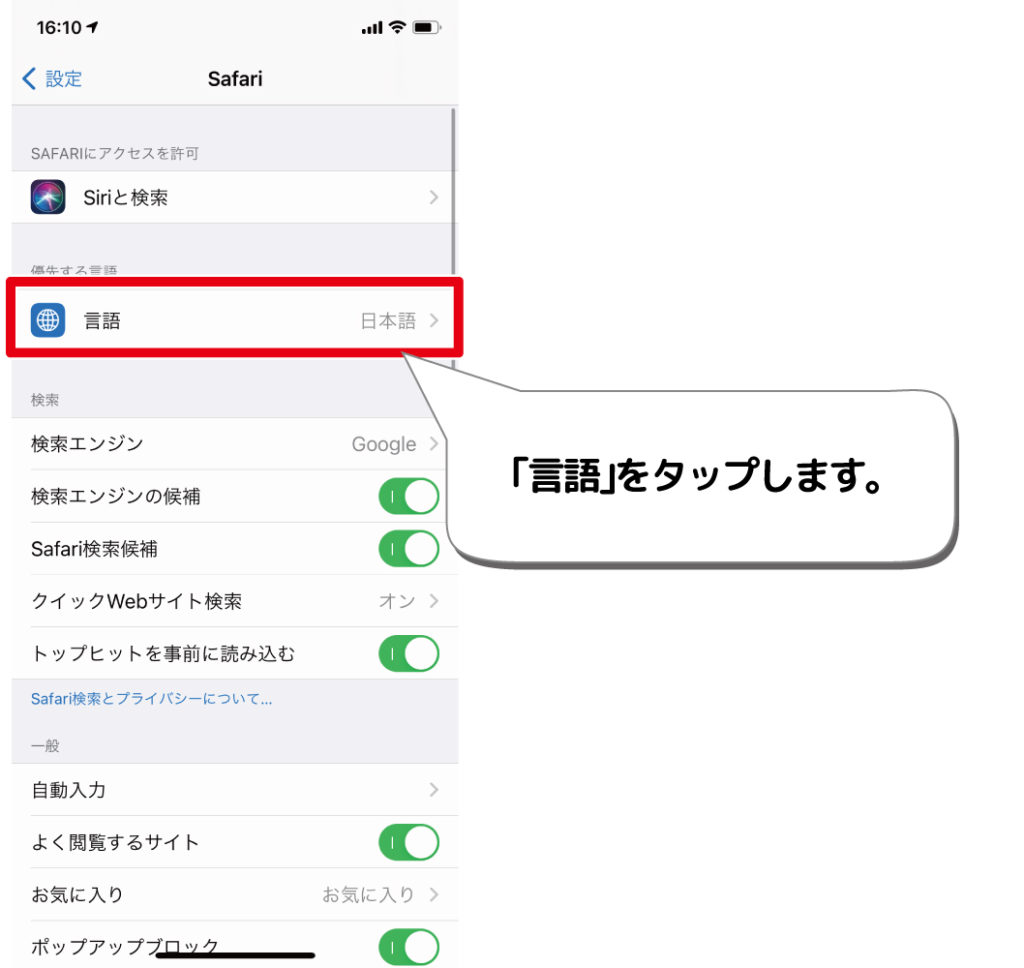
3.「English」を選択します。
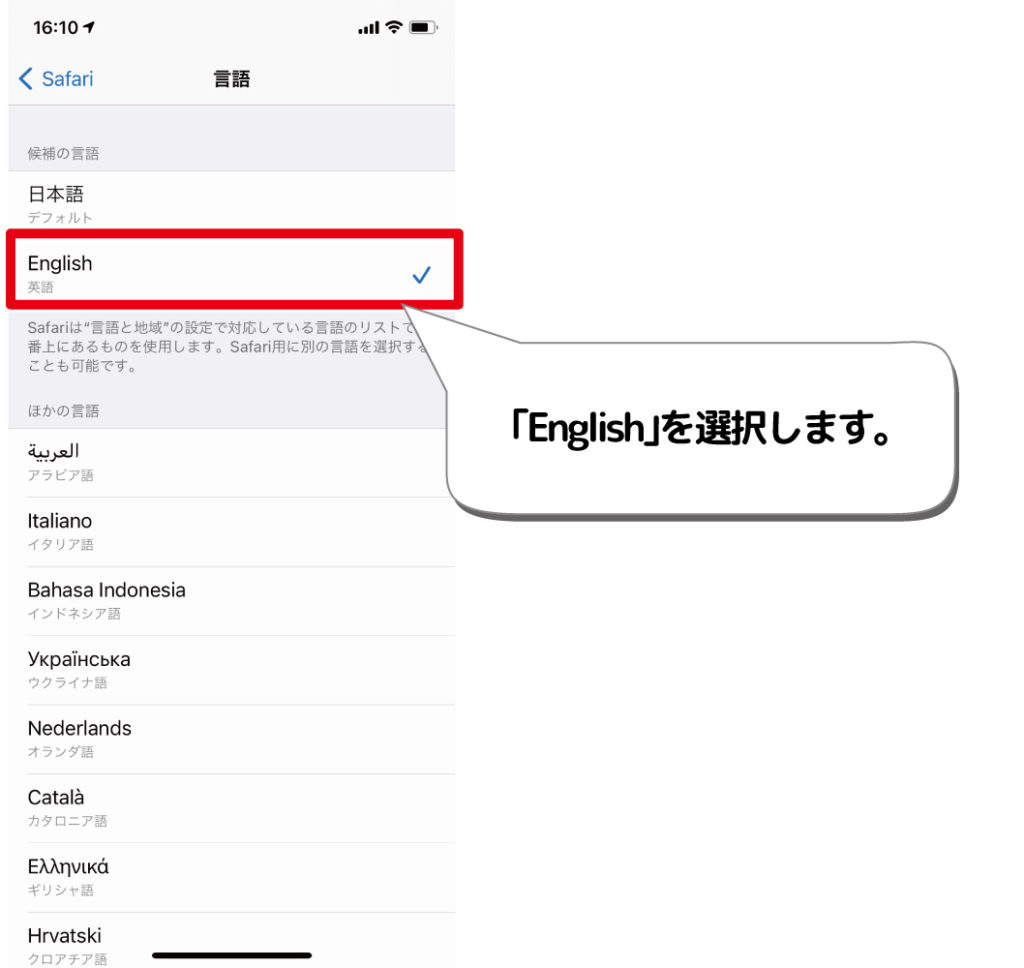
これで、元の「AA」表示に戻すことができました。

ただし、この方法を使用すると「大小」以外のすべてのメニュー表示が英語で表示されるようになりますのでご注意ください。